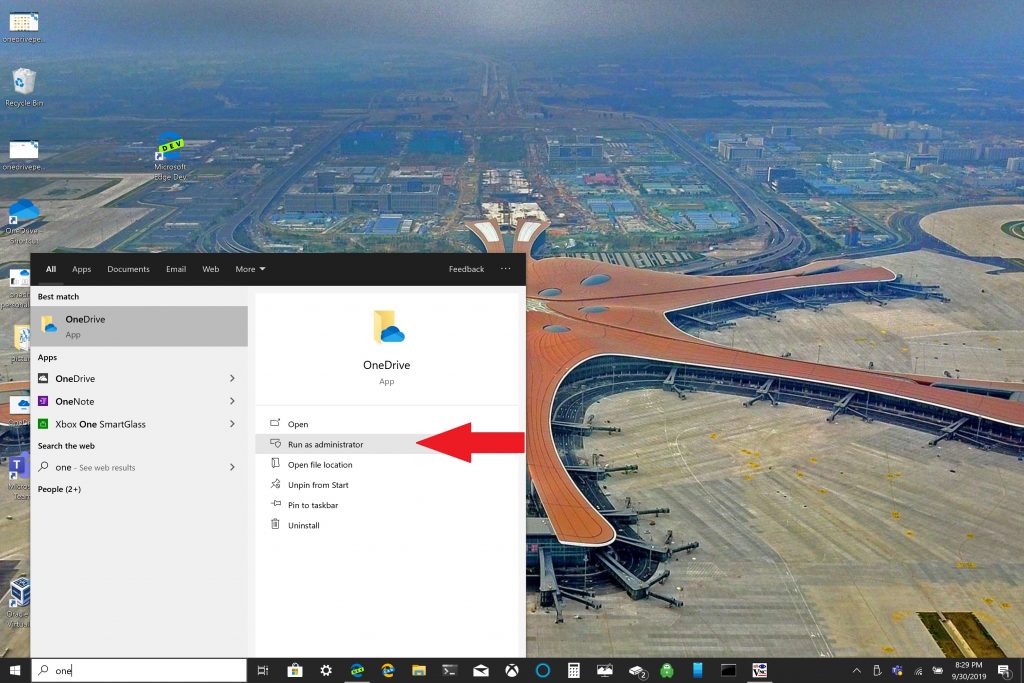Kif tuża l-backup tal-fowlder tal-PC OneDrive
Il-backup tal-fowlder tal-PC OneDrive jista 'jiġi stabbilit faċilment fi ftit passi biss u hawn hu dak li għandek bżonn tagħmel.
1. Iftaħ l-app OneDrive fuq il-PC Windows 10 tiegħek.
2. Ikklikkja bil-lemin ġewwa l-folder ta 'OneDrive li tiftaħ, u mbagħad ikklikkja fuq il-lemin fuq Settings.
3. Mur fit-tab Backup u agħżel Manage Backup.
4. Fid-dialog Agħmel backup tal-folders tiegħek, iċċekkja li l-folders li trid tagħmel backup huma magħżula u agħżel Ibda backup.
Microsoft tagħmilha faċli għas-sidien Windows 10 PCs Dawk eżistenti u ġodda jagħmlu backup tal-fajls importanti tagħhom bi OneDrive . OneDrive jiġi installat minn qabel mal-Windows 10 u joffri sa 5GB ta’ ħażna b’xejn mingħajr abbonament. Kulma għandek bżonn huwa kont Microsoft biex tissinkronizza u tagħmel backup tal-folders l-aktar importanti tiegħek.
B'mod awtomatiku, OneDrive jappoġġa l-fowlders tad-Desktop, id-Dokumenti u l-Istampi tiegħek fuq il-PC Windows 10. Madankollu, tista 'tagħżel kwalunkwe folders oħra fuq il-PC tiegħek biex tagħmel backup billi tuża OneDrive. Ladarba jkollok il-folders kollha li trid f'OneDrive, tista' taċċessahom fi kwalunkwe ħin billi tuża kwalunkwe apparat Jiġi fuq Windows 10 jew l-ismartphone tiegħek.
Issettja l-backup tal-fowlder tal-PC OneDrive
Il-backup tal-fowlder tal-PC OneDrive jista 'jiġi stabbilit faċilment fi ftit passi biss u hawn hu dak li għandek bżonn tagħmel.
1. Iftaħ l-app OneDrive fuq il-PC Windows 10 tiegħek (ara hawn taħt)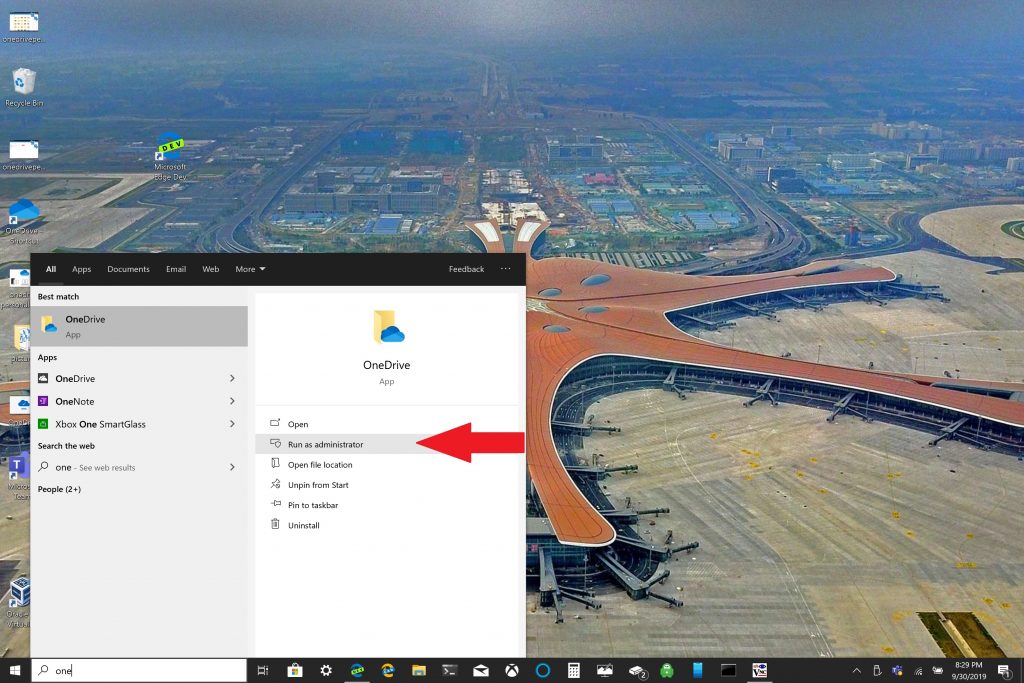
2. Ikklikkja bil-lemin ġewwa l-fowlder OneDrive li tiftaħ, imbagħad ikklikkja fuq il-lemin " Settings ".
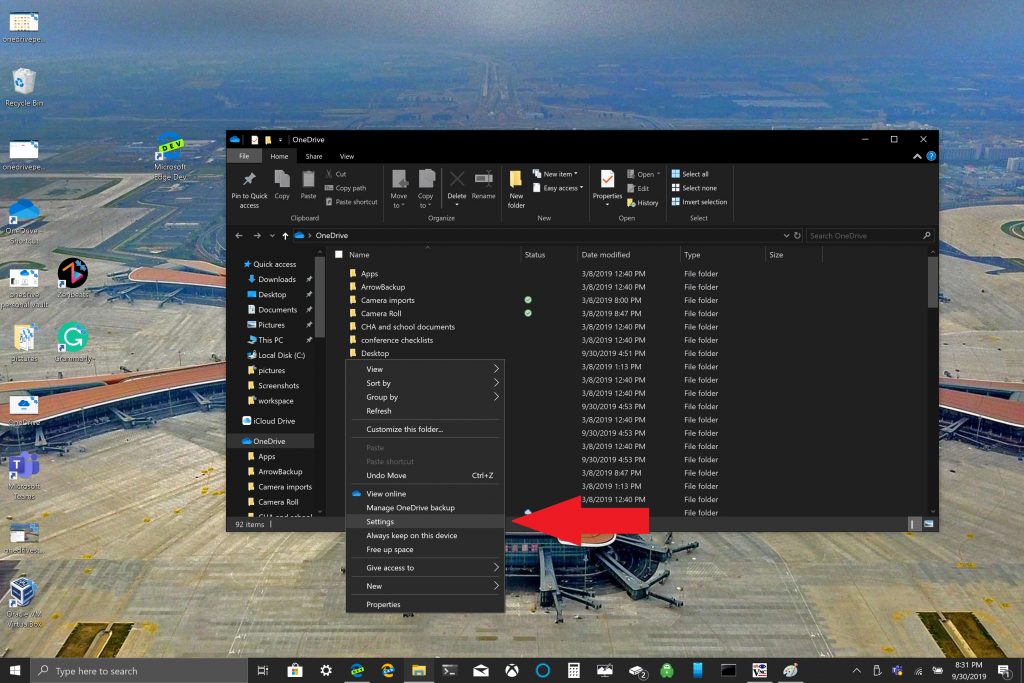
3. Mur fit-tab Backup u agħżel Ġestjoni tal-backup .
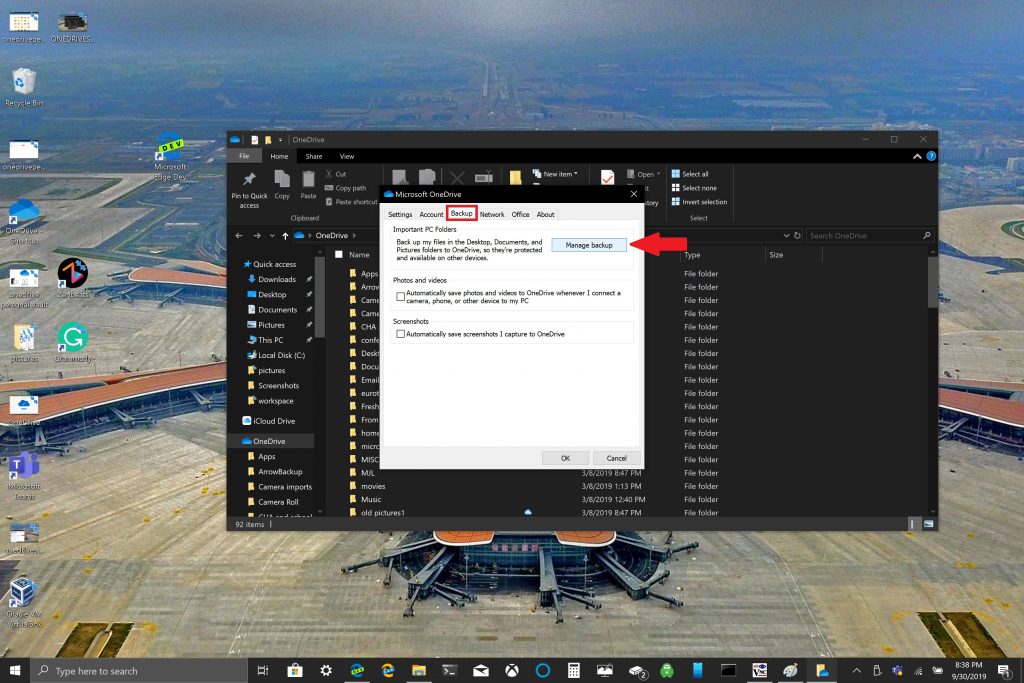
4. Fil-kaxxa tad-djalogu Agħmel backup tal-folders tiegħek , iċċekkja li l-folders li trid tagħmel backup huma magħżula u agħżel ibda backup .
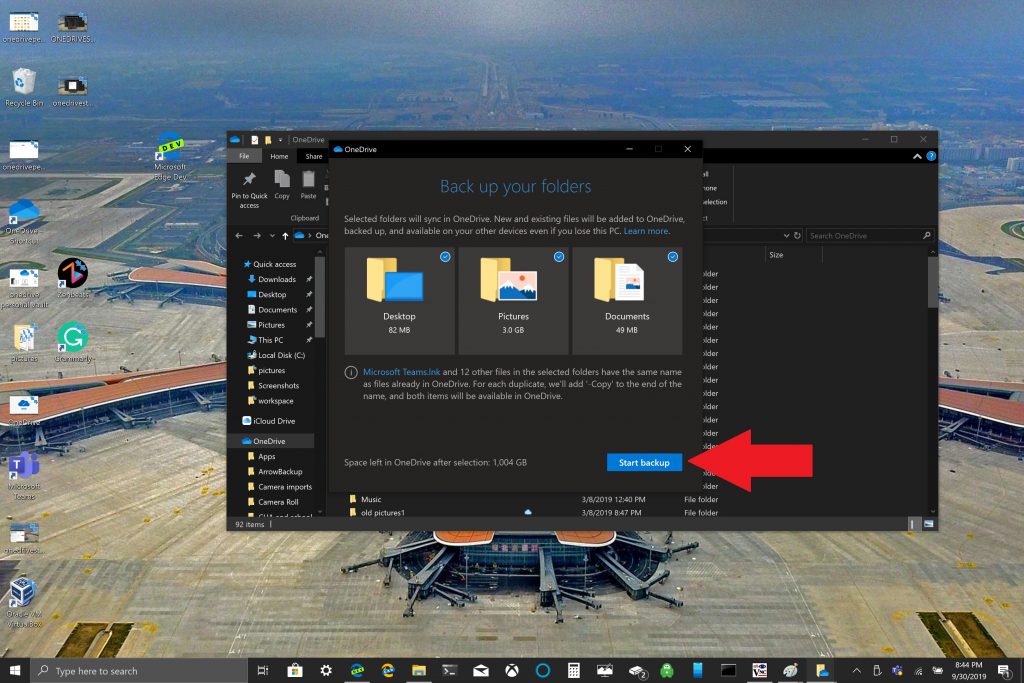
Waqt li qed tistenna li l-fajls tiegħek jiġu appoġġjati b'OneDrive, tista' tagħlaq id-djalogu kif muri, u l-fajls tiegħek se jissinkronizzaw waqt li tagħmel affarijiet oħra fuq il-PC tiegħek Windows 10. Ħaġa waħda li għandek tiftakar meta tagħmel backup tal-folder tad-Desktop tiegħek: Il-fajls se ejja u folders miegħek għal kwalunkwe PC Windows 10 ieħor li jħaddem ukoll OneDrive. Din hija problema li ltqajt magħhom personalment meta nikteb dan it-tutorja (ara hawn taħt).
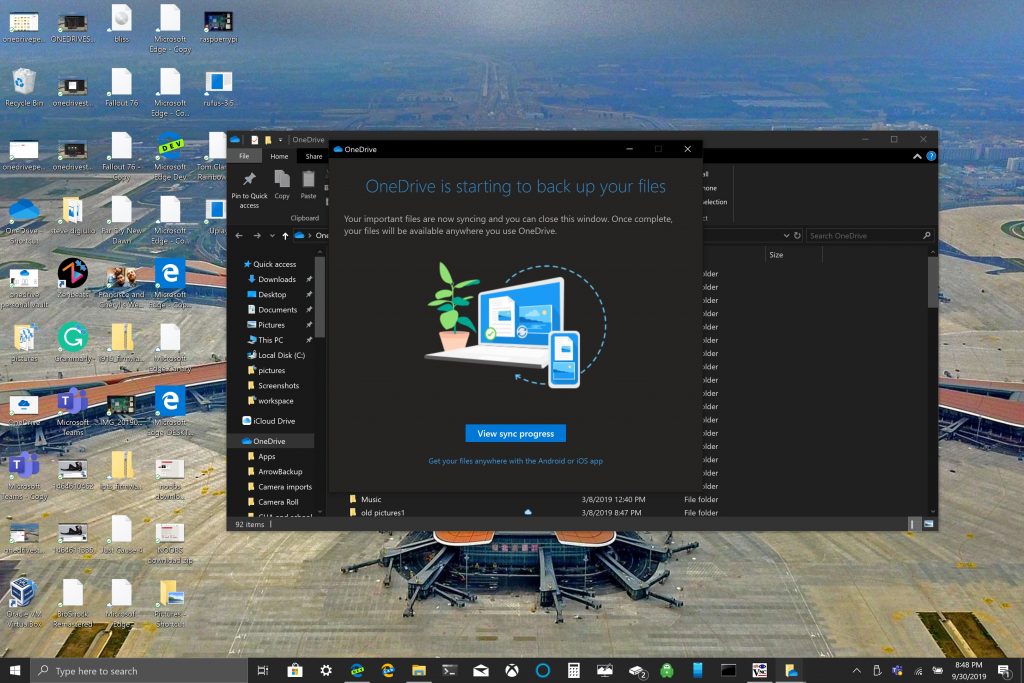
Skont il-bżonnijiet tiegħek, tista 'tkun idea tajba li tevita li tagħmel backup tal-folder tad-Desktop tiegħek jekk għandek diversi apparati tal-Windows 10. Tista' tispiċċa involontarjament b'desktop imbarazz. Jekk trid twaqqaf jew tibdel is-settings tal-backup tal-folder OneDrive, tista 'tinterrompi l-backup tal-folder OneDrive waqt li l-proċess ikun għaddej.
Waqqaf jew ibdel il-backup tal-fowlder tal-PC OneDrive
Jekk trid tinterrompi jew tibda tagħmel backup ta' folder ieħor f'OneDrive, ikollok bżonn tibdel is-settings tal-folder f'OneDrive.
Jekk trid twaqqaf OneDrive milli tagħmel backup ta' folder, il-fajls li OneDrive diġà għamel backup xorta se jkunu f'OneDrive. Ikollok bżonn tmexxi l-folder minn OneDrive għal folder lokali fuq il-PC Windows 10 tiegħek.
Kwalunkwe fajl li żżid mal-folder lokali mhux se jkun appoġġjat minn OneDrive. Biex tneħħi fajls li huma diġà appoġġjati, ser ikollok bżonn tħassar il-fowlder minn Websajt OneDrive . Il-proċess biex titwaqqaf jew tinbidel backup tal-fowlder tal-PC f'OneDrive huwa l-istess
Biex twaqqaf jew tibdel il-backup tal-fowlder tal-PC OneDrive, segwi dawn il-passi:
1. Iftaħ OneDrive Settings, ikklikkja bil-lemin fuq l-ikona OneDrive fit-trej tan-notifika, u agħżel Settings . Alternattivament, tista 'ssegwi l-passi 1 sa 3 ta' Issettja l-backup tal-fowlder tal-PC OneDrive .
2. fi Settings , Agħżel Backup > Immaniġġja l-Backup
3. Biex tieqaf tagħmel backup ta' folder, agħżel il-folder li trid tieqaf tagħmel backup. F'dan il-każ, agħżel il-fowlder tad-Desktop u agħżel waqqaf backup .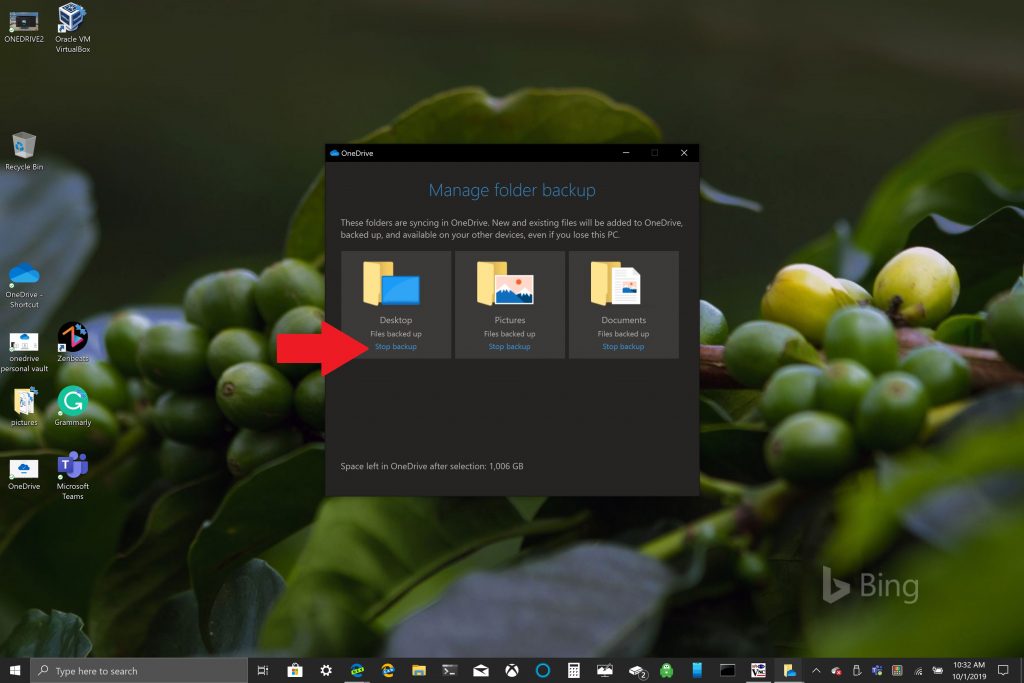
4. Ikkonferma li trid tieqaf tagħmel backup tal-folder, billi tagħżel waqqaf backup .
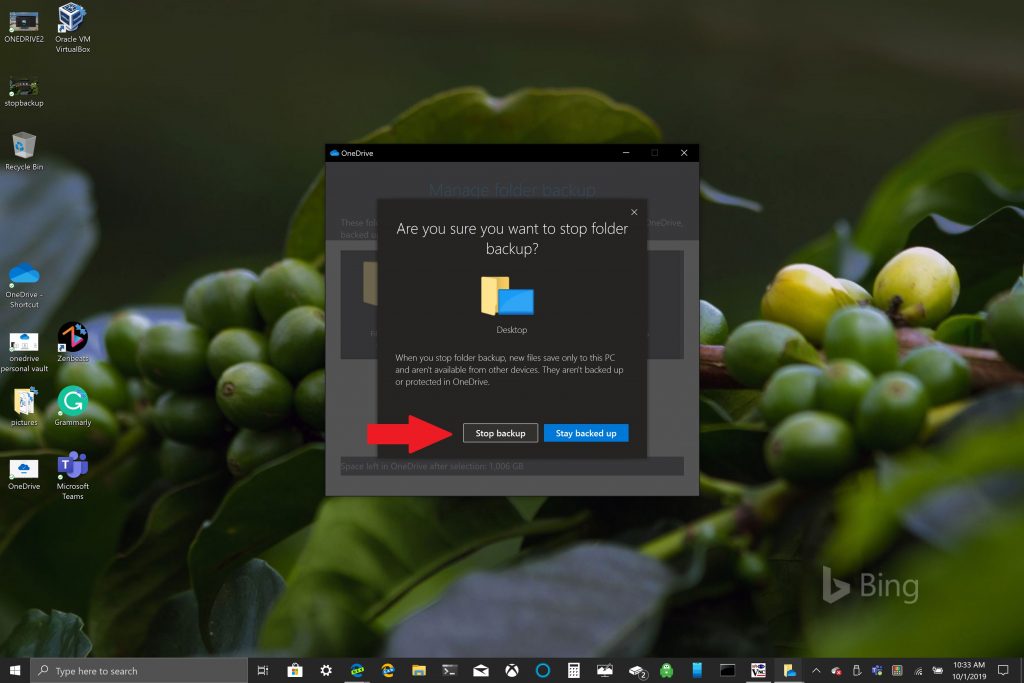
5. OneDrive se jikkonferma li l-folder li għażilt m'għadux appoġġjat f'OneDrive. Agħżel Agħlaq biex tikkonferma l-għażla tiegħek.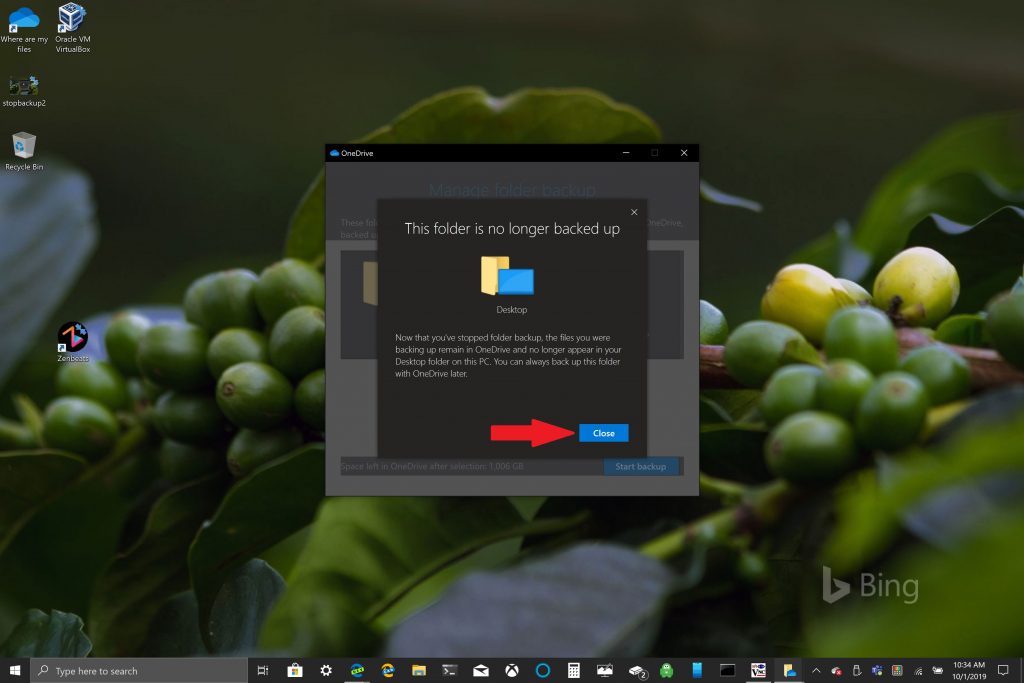
Jekk tiltaqa' ma' problemi jew kodiċi ta' żball, Microsoft għandha lista bl-issettjar u s-soluzzjonijiet disponibbli fuq din il-websajt . Barra minn hekk, jekk tiltaqa 'ma' kodiċijiet ta 'żball ta' OneDrive jew kwistjonijiet ma 'OneDrive u Personal Vault, hemm Lista estensiva ta 'kodiċi ta' żball għar-referenza tiegħek .